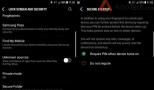Баннерные вирусы: общая информация. Как удалить баннеры в браузере
Трояны-винлокеры - это разновидность вредоносного ПО, которое путем блокировки доступа к рабочему столу вымогает у пользователя деньги - якобы если тот переведет на счет злоумышленника требуемую сумму, получит код разблокировки.
Если включив однажды ПК вы видите вместо рабочего стола:
Либо что-то еще в том же духе - с угрожающими надписями, а иногда с непристойными картинками, не спешите обвинять своих близких во всех грехах. Они, а может быть и вы сами, стали жертвой вымогателя trojan.winlock.
Как блокировщики-вымогатели попадают на компьютер?
Чаще всего блокировщики попадают на компьютер следующими путями:
- через взломанные программы, а также инструменты для взлома платного софта (кряки, кейгены и прочее);
- загружаются по ссылкам из сообщений в соц.сетях, присланным якобы знакомыми, а на самом деле - злоумышленниками со взломанных страниц;
- скачиваются с фишинговых веб-ресурсов, имитирующих хорошо известные сайты, а на самом деле созданных специально для распространения вирусов;
- приходят по e-mail в виде вложений, сопровождающих письма интригующего содержания: «на вас подали в суд…», «вас сфотографировали на месте преступления», «вы выиграли миллион» и тому подобное.
Внимание! Порнографические баннеры далеко не всегда загружаются с порносайтов. Могут и с самых обычных.
Такими же способами распространяется другой вид вымогателей - блокировщики браузеров. Например, такой:
Они требуют деньги за доступ к просмотру веб-страниц через браузер.
Как удалить баннер «Windows заблокирован» и ему подобные?
При блокировке рабочего стола, когда вирусный баннер препятствует запуску любых программ на компьютере, можно предпринять следующее:
- зайти в безопасный режим с поддержкой командной строки, запустить редактор реестра и удалить ключи автозапуска баннера.
- загрузиться с Live CD («живого» диска), например, ERD commander, и удалить баннер с компьютера как через реестр (ключи автозапуска), так и через проводник (файлы).
- просканировать систему с загрузочного диска с антивирусом, например Dr.Web LiveDisk или Kaspersky Rescue Disk 10 .
Способ 1. Удаление винлокера из безопасного режима с поддержкой консоли.
Итак, как удалить баннер с компьютера через командную строку?
На машинах с Windows XP и 7 до старта системы нужно успеть быстро нажать клавишу F8 и выбрать из меню отмеченный пункт (в Windows 8\8.1 этого меню нет, поэтому придется грузиться с установочного диска и запускать командную строку оттуда).
Вместо рабочего стола перед вами откроется консоль. Для запуска редактора реестра вводим в нее команду regedit и жмем Enter.
Следом открываем редактор реестра, находим в нем вирусные записи и исправляем.
Чаще всего баннеры-вымогатели прописываются в разделах:
HKEY_LOCAL_MACHINE\SOFTWARE\Microsoft\Windows NT\CurrentVersion\Winlogon - здесь они изменяют значения параметров Shell, Userinit и Uihost (последний параметр есть только в Windows XP). Вам необходимо исправить их на нормальные:
- Shell = Explorer.exe
- Userinit = C:\WINDOWS\system32\userinit.exe, (C: - буква системного раздела. Если Windows стоит на диске D, путь к Userinit будет начинаться с D:)
- Uihost = LogonUI.exe
HKEY_LOCAL_MACHINE\SOFTWARE\Microsoft\Windows NT\CurrentVersion\Windows - смотрите параметр AppInit_DLLs. В норме он может отсутствовать или иметь пустое значение.
HKEY_CURRENT_USER\Software\Microsoft\Windows\CurrentVersion\Run - здесь вымогатель создает новый параметр со значением в виде пути к файлу блокировщика. Имя параметра может представлять собой набор букв, например, dkfjghk. Его нужно удалить полностью.
То же самое в следующих разделах:
HKEY_LOCAL_MACHINE\SOFTWARE\Microsoft\Windows\CurrentVersion\Run
HKEY_LOCAL_MACHINE\SOFTWARE\Microsoft\Windows\CurrentVersion\RunOnce
HKEY_LOCAL_MACHINE\SOFTWARE\Microsoft\Windows\CurrentVersion\RunServices
HKEY_LOCAL_MACHINE\SOFTWARE\Microsoft\Windows\CurrentVersion\RunOnceEx
Для исправления ключей реестра кликните правой кнопкой по параметру, выберите «Изменить», введите новое значение и нажмите OK.
После этого перезапустите компьютер в нормальном режиме и сделайте сканирование антивирусом Он удалит все файлы вымогателя с жесткого диска.
Способ 2. Удаление винлокера с помощью ERD Commander.
ERD commander содержит большой набор инструментов для восстановления Windows, в том числе при поражении троянами-блокировщиками. C помощью встроенного в него редактора реестра ERDregedit можно проделать те же операции, что мы описали выше.
ERD commander будет незаменим, если Windows заблокирован во всех режимах. Его копии распространяются нелегально, но их несложно найти в сети.
Наборы ERD commander для всех версий Windows называют загрузочными дисками MSDaRT (Microsoft Diagnostic & Recavery Toolset), они идут в формате ISO, что удобно для записи на DVD или переноса на флешку.
Загрузившись с такого диска, нужно выбрать свою версию системы и, зайдя в меню, кликнуть редактор реестра.
В Windows XP порядок действий немного другой - здесь нужно открыть меню Start (Пуск), выбрать Administrative Tools и Registry Editor.
После правки реестра снова загрузите Windows - скорее всего, баннера «Компьютер заблокирован» вы не увидите.
Способ 3. Удаление блокировщика с помощью антивирусного «диска спасения».
Это наиболее легкий, но и самый долгий метод разблокировки. Достаточно записать образ Dr.Web LiveDisk или Kaspersky Rescue Disk на DVD, загрузиться с него, запустить сканирование и дождаться окончания. Вирус будет убит.
Удалять баннеры с компьютера как с помощью диска Dr.Web, так и Касперского одинаково эффективно.
Как защитить свой компьютер от блокировщиков?
- Установите надежный антивирус и держите его постоянно активным.
- Все загруженные из Интернета файлы перед запуском проверяйте на безопасность.
- Не кликайте по неизвестным ссылкам.
- Не открывайте почтовые вложения, особенно пришедшие в письмах с интригующим текстом. Даже от ваших знакомых.
- Следите, какие сайты посещают ваши дети. Пользуйтесь средствами родительского контроля.
- По возможности не используйте пиратский софт - очень многие платные программы можно заменить безопасными бесплатными.
Наверняка, каждый четвертый пользователь персонального компьютера сталкивался с различным мошенничеством в интернете. Один из видов обмана – это баннер, который блокирует работу Windows и требует отправить СМС на платный номер или требует криптовалюту. По сути это просто вирус.
Чтобы бороться с баннером-вымогателем, нужно понять, что он собой представляет и как проникает в компьютер. Обычно баннер выглядит так:

Но могут быть и другие всевозможные вариации, но суть одна – жулики хотят заработать на вас.
Пути попадания вируса в компьютер
Первый вариант «заражения» — это пиратские приложения, утилиты, игры. Конечно, пользователи интернета привыкли получать большинство желаемого в сети «на халяву», но при загрузке с подозрительных сайтов пиратского ПО, игр, различных активаторов и прочего, мы рискуем заразиться вирусами. В этой ситуации обычно помогает .
Windows может быть заблокирован из-за скачанного файла с расширением «.exe ». Это не говорит о том, что нужно отказываться от загрузки файлов с таким расширением. Просто помните, что «.exe » может относиться только к играм и программам. Если вы качаете видео, песню, документ или картинку, а в её названии на конце присутствует «.exe», то шанс появления баннера вымогателя резко возрастает до 99.999%!
Есть ещё хитрый ход с, якобы, необходимостью обновления Flash плеера или браузера. Может быть так, что вы будете работать в интернете, переходить со странички на страничку и однажды обнаружите надпись что «ваш Flash плеер устарел, обновитесь пожалуйста». Если вы кликаете на этот баннер, и он вас ведёт не на официальный сайт adobe.com, то это 100% вирус. Поэтому проверяйте, прежде чем кликнуть по кнопку «Обновить». Лучшим вариантом будет игнорирование подобных сообщений вовсе.
И последнее, устаревшие обновления Windows ослабляют защиту системы. Чтобы компьютер был защищенным, старайтесь вовремя устанавливать обновления. Эту функцию можно настроить в «Панели управления -> Центр обновления Windows» на автоматический режим, чтобы не отвлекаться.
Как разблокировать Windows 7/8/10
Один из простых вариантов убрать баннер-вымогатель – это . Помогает 100%, но переустанавливать Windows имеет смысл тогда, когда у вас нет важных данных на диске «С», которые вы не успели сохранить. При переустановке системы, все файлы удалятся с системного диска. Поэтому, если у вас нет желания заново устанавливать программное обеспечение и игры, то вы можете воспользоваться другими способами.
После лечения и успешного запуска системы без баннера вымогателя нужно провести дополнительные действия, иначе вирус может снова всплыть, или просто будут некоторые проблемы в работе системы. Всё это есть в конце статьи. Вся информация проверена лично мной! Итак, начнем!
Kaspersky Rescue Disk + WindowsUnlocker нам поможет!
Будем использовать специально разработанную операционную систему. Вся сложность в том, что на рабочем компьютере нужно скачать образ и или (пролистайте статьи, там есть).
Когда это будет готово, нужно . В момент запуска появится небольшое сообщение, типа «Press any key to boot from CD or DVD». Здесь нужно нажать любую кнопку на клавиатуре, иначе запустится заражённый Windows.
При загрузке нажимаем любую кнопку, затем выбираем язык – «Русский», принимаем лицензионное соглашение с помощью кнопки «1» и используем режим запуска – «Графический». После запуска операционной системы Касперского не обращаем внимания на автоматически запустившийся сканер, а идём в меню «Пуск» и запускаем «Терминал»

Откроется чёрное окошко, куда пишем команду:
windowsunlocker
Откроется небольшое меню:

Выбираем «Разблокировать Windows» кнопкой «1». Программа сама всё проверит и исправит. Теперь можно закрыть окно и проверить, уже запущенным сканером, весь компьютер. В окошке ставим галочку на диске с ОС Windows и жмём «Выполнить проверку объектов»

Ждём окончания проверки (может быть долго) и, наконец, перезагружаемся.
Если у вас ноутбук без мышки, а тачпад не заработал, то предлагаю воспользоваться текстовым режимом диска Касперского. В этом случае после запуска операционной системы нужно сначала закрыть открывшееся меню кнопкой «F10», затем ввести в командной строке всё ту же команду: windowsunlocker
Разблокировка в безопасном режиме, без специальных образов
Сегодня вирусы типа Winlocker поумнели и блокируют загрузку Windows в безопасном режиме, поэтому скорей всего у вас ничего не получится, но если образа нет, то пробуйте. Вирусы бывают разные и у всех могут сработать разные способы, но принцип один.
Перезагружаем компьютер. Во время загрузки нужно нажимать клавишу F8, пока не появится меню дополнительных вариантов запуска Windows. Нам нужно с помощью стрелочек «вниз» выбрать из списка пункт, который называется «Безопасный режим с поддержкой командной строки» .
Вот сюда мы должны попасть и выбрать нужную строку:

Далее, если всё пойдёт хорошо, то компьютер загрузится, и мы увидим рабочий стол. Отлично! Но это не значит что теперь всё работает. Если не удалить вирус и просто перезагрузиться в нормальном режиме, то банер снова всплывёт!
Лечимся средствами Windows
Нужно восстановить систему , когда баннера блокировщика ещё не было. Внимательно прочитайте статью и сделайте всё что там написано. Под статьёй есть видео.
Если не помогло, то нажимаем кнопки «Win+R» и пишем в окошке команду чтобы открыть редактор реестра:
regedit
Если же вместо рабочего стола запустилась чёрная командная строка, то просто вводим команду «regedit» и жмём «Enter». Нам предстоит проверить некоторые разделы реестра на наличие вирусных программ, или если быть точнее – вредоносного кода. Для начала этой операции зайдите вот по этому пути:
HKEY_LOCAL_MACHINE\Software\Microsoft\WinNT\CurrentVersion\Winlogon
Теперь по порядку проверяем такие значения:
- Shell – здесь обязательно должно быть написано «explorer.exe», других вариантов быть не должно
- Userinit – здесь текст должен быть «C:\Windows\system32\userinit.exe,»
Если ОС установлена на другой диск, отличный от C:, то соответственно и буква там будет другая. Чтобы изменить неправильные значения, нажмите правой кнопкой мыши по строчке, которую нужно отредактировать, и выберите пункт «изменить»:

Затем проверяем:
HKEY_CURRENT_USER\Software\Microsoft\Windows NT\CurrentVersion\Winlogon
Здесь вообще не должно быть ключей Shell и Userinit, если есть – удаляем их.
HKEY_LOCAL_MACHINE\Software\Microsoft\Windows\CurrentVersion\Run
HKEY_LOCAL_MACHINE\Software\Microsoft\Windows\CurrentVersion\RunOnce
И ещё обязательно:
HKEY_CURRENT_USER\Software\Microsoft\Windows\CurrentVersion\Run
HKEY_CURRENT_USER\Software\Microsoft\Windows\CurrentVersion\RunOnce
Если не уверены, нужно ли удалять ключ, можно просто к параметру вначале дописать единичку «1». Путь окажется с ошибкой, и эта программа просто не запустится. Потом можно будет вернуть как было.
Теперь нужно запустить встроенную утилиту очистки системы, делаем это так же, как запускали редактор реестра «regedit», но пишем:
cleanmgr
Выбираем диск с операционной системой (по умолчанию C:) и после сканирования отмечаем все галочки, кроме «Файлы резервной копии пакета обновления»

И жмём «ОК». Этим действием мы, возможно, отключили автозапуск вируса, а дальше нужно почистить следы его пребывания в системе, а об этом – читайте в конце статьи.
Утилита AVZ
Заключается в том, что в безопасном режиме мы запустим известную антивирусную утилиту AVZ. Кроме поиска вирусов программа имеет просто массу функций исправления системных проблем. Этот способ повторяет действия по заделыванию дыр в системе после работы вируса, т.ч. для ознакомления с ним переходим к следующему пункту.
Исправление проблем после удаления вируса-вымогателя
Поздравляю! Если вы это читаете, значит система запустилась без баннера. Теперь нужно и проверить им всю систему. Если вы пользовались спасительным диском Касперского и провели проверку там, то этот пункт можно пропустить.
Ещё может быть одна неприятность, связанная с деятельностью злодея – вирус может зашифровать ваши файлы. И даже после полного его удаления вы просто не сможете воспользоваться своими файлами. Для их дешифрации нужно использовать программы с сайта Касперского : XoristDecryptor и RectorDecryptor. Там же есть и инструкция по использованию.
Но и это ещё не всё, т.к. винлокер скорей всего напакостил в системе, и будут наблюдаться различные глюки и проблемы. Например, не будет запускаться редактор реестра и диспетчер задач. Чтобы полечить систему воспользуемся программой AVZ.
При загрузке с помощью Google Chrome может возникнуть проблема, т.к. этот браузер считает программу вредоносной и не даёт её скачать! Этот вопрос уже поднимался на официальном форуме гугла, и на момент написания статьи всё уже нормально .
Чтобы всё-таки скачать архив с программой, нужно перейти в «Загрузки» и там нажать «Скачать вредоносный файл» Да, понимаю, что выглядит это немного глупо, но видимо хром считает, что программа может нанести вред обычному пользователю. И это правда, если тыкать там куда ни попадя! Поэтому строго следуем инструкции!
Распаковываем архив с программой, записываем на внешний носитель и запускаем на заражённом компьютере. Идём в меню «Файл -> Восстановление системы» , отмечаем галочки как на картинке и выполняем операции:

Теперь идём по следующему пути: «Файл -> Мастер поиска и устранения проблем» , далее переходим в «Системные проблемы -> Все проблемы» и кликаем по кнопке «Пуск». Программа просканирует систему, и затем в появившемся окне выставляем все галочки кроме «Отключение обновления операционной системы в автоматическом режиме» и тех, которые начинаются с фразы «Разрешён автозапуск с…».

Кликаем по кнопке «Исправить отмеченные проблемы». После успешного завершения переходим по: «Настройки и твики браузера -> Все проблемы» , здесь выставляем все галочки и точно так же нажимаем на кнопку «Исправить отмеченные проблемы».
То же самое делаем и с «Приватностью», но здесь не ставьте галочки, которые отвечают за чистку закладок в браузерах и что вам ещё покажется нужным. Заканчиваем проверку в разделах «Чистка системы» и «Adware/Toolbar/Browser Hijacker Removal».
Под конец закрываем окно, при этом не выходя из AVZ. В программе находим «Сервис -> Редактор расширений проводника» и убираем галочки с тех пунктов, которые помечены черным цветом. Теперь переходим по: «Сервис -> Менеджер расширений Internet Explorer» и полностью стираем все строки в появившемся окне.
Выше я уже сказал, что этот раздел статьи также является одним из способов лечения Windows от банера-вымогателя. Так вот, в этом случае скачать программу нужно на рабочем компьютере и затем записать на флешку или на диск. Все действия проводим в безопасном режиме. Но есть ещё один вариант запустить AVZ, даже если не работает безопасный режим. Нужно запуститься, из того же меню при загрузке системы, в режиме «Устранение неполадок компьютера»

Если оно у вас установлено, то будет отображаться на самом верху меню. Если там нет, то попробуйте запустить Виндовс до момента появления баннера и выключить компьютер из розетки. Затем включите – возможно будет предложен новый режим запуска.
Запуск с установочного диска Windows
Ещё один верный способ – это загрузиться с любого установочного диска Windows 7-10 и выбрать там не «Установку» , а «Восстановление системы» . Когда средство устранения неполадок запущено:
- Нужно там выбрать «Командная строка»
- В появившемся чёрном окне пишем: «notepad», т.е. запускаем обычный блокнот. Его мы будем использовать как мини-проводник
- Идём в меню «Файл -> Открыть», тип файлов выбираем «Все файлы»
- Далее находим папку с программой AVZ, кликаем правой кнопкой по запускаемому файлу «avz.exe» и запускаем утилиту с помощью пункта меню «Открыть» (не пункт «Выбрать»!).
Если ничего не помогает
Относится к случаям, когда вы, по каким-то причинам, не можете загрузиться с флешки с записанным образом Касперского или программой AVZ. Вам остаётся только достать из компьютера жёсткий диск и подключить его вторым диском к рабочему компьютеру. Затем загрузиться с НЕЗАРАЖЁННОГО жёсткого диска и просканировать СВОЙ диск сканером Касперского.
Никогда не отправляйте СМС-сообщения, которые требуют мошенники. Каким бы ни был текст, не отправляйте сообщения! Старайтесь избегать подозрительных сайтов и файлов, а вообще почитайте . Следуйте инструкции, и тогда ваш компьютер будет в безопасности. И не забывайте про антивирус и регулярное обновление операционной системы!
Вот видео, где всё видно на примере. Плейлист состоит из трёх уроков:
PS: какой способ помог Вам? Напишите об этом в комментариях ниже.
В этой статье я расскажу о том, как убрать порно баннер . Большинство sms баннеров и порно баннеров требуют отправить SMS сообщение на короткий номер и затем ввести в окошко, полученный в ответном сообщении код. Если вы читаете этот текст, то Вам уже ясно, что впредь так делать не следует и появляется вопрос: «Как удалить баннер с компьютера?»
Проблема с порно баннерами встречается в подавляющем большинстве на ОС Windows XP (но и к Windows Vista/7 также применительно).
Программы для лечения и удаления порно баннеров:
AVZ – утилита предназначена для обнаружения и удаления вредного ПО:
- SpyWare и AdWare модулей — это основное назначение утилиты
- Dialer (Trojan.Dialer)
- Троянских программ
- BackDoor модулей
- Сетевых и почтовых червей
- TrojanSpy, TrojanDownloader, TrojanDropper
Скачать программу AVZ можно по .
Malwarebytes — программа для быстрого сканирования системы с целью обнаружения и удаления различных видов вредоносного ПО, в том числе и наших любимых порно баннеров. Malwarebytes Anti-Malware ориентирована в первую очередь на борьбу со шпионскими модулями и позволяет после их удаления полностью восстанавливать нормальную работу компьютера.
Блокирует все. Код разблокировки можно найти в поисковиках. Нашли код деактивации, ввели его и вздохнули с облегчением – смс баннер исчез! Теперь надо провести очистку системы. Средств и способов сделать это существует великое множество, можете выбирать на свой вкус. Установите и просканируйте систему Malwarebytes’ Anti-Malware, AVZ, затем выполнить восстановление системы на точку до того, как поймали баннер. Некоторые не советуют, но осмелимся предложить прогу ComboFix (прежде чем её использовать, очень рекомендуем ознакомиться с её описанием). Потом пройтись программой HijackThis, FAV. И наконец любым антивирусом с обновлёнными базами.
Если вы не нашли кода разблокировки и смс баннер удалить не удаётся:
Kaspersky Rescue CD . Качаете iso образ, записываете на болванку и грузитесь с неё. Запускаете. После завершения проверки и лечения, всё должно работать безупречно. Перезагружаемся и наслаждаемся чистой системой.
Неклассифицированные баннеры
Есть ещё один баннер, который трудно причислить к какому-либо типу. SMS-баннер блокирует почти все простые шаги к его удалению. Ctrl+Alt+Del не помогает. Далее Ctrl+Esc — появляется Меню Пуск.
Скачайте утилиту для лечения AnVir Task Manager .Она является не только модернизированной альтернативой диспетчера задач, но и антивирусом.
Особенности AnVir Task Manager
- Управление автозагрузкой, запущенными процессами, сервисами и драйверами
- Замена Диспетчера Задач
- Обнаружение и удаление вирусов и шпионов, блокирование попыток заразить систему
- Существенное ускорение загрузки Windows и работы компьютера
- Программа полностью бесплатна
Запускаем AnVir, переходим на вкладку Процессы и вычисляем наш процесс. В нашем случае это - services.exe , процесс замаскировался под системную службу service.exe .
Завершаем процесс и баннер исчез. Но, хотя перед нами чистый рабочий стол (в смысле — без баннера), на нём по-прежнему нет кнопки Пуск и Диспетчер задач не запускается. Применяем проверенный метод – Ctrl+Esc – Главное меню – Программы – Стандартные – Проводник.
Есть ещё один баннер, который тоже не совсем подпадает под нашу классификацию. Он лечится с помощью FAV (FixAfterVirus).
Иногда для просмотра видео, проигрыватель требует обновить Flash Player. Здесь надо быть особенно осторожным. Как раз после такого уведомления и последующей установки плеера, вы устанавливаете порно баннер на компьютер. Если вы будете внимательны, то заметите отличия в стиле баннера от оригинального окна Adobe Flash Player.
Появившийся впоследствии screensaver блокирует и regedit, и «восстановление системы», и в SAFE MODE он присутствует. Появляется он не сразу, а по истечении 1 часа после «обновления» Flash Player’a. Располагается он здесь: С:\Documents and Settings\User\LocalSettings\Temp и «прописался» в разделе реестра HKEY_LOCAL_MACHINE\SOFTWARE\Microsoft\WindowsNT\CurrentVersion\Winlogon. Перезагружаемся, предварительно вставив в дисковод Live CD от Dr.Web или ERD Commander 5. (на болванку образ Live CD или ERD Commander 5 пишется на минимальной скорости, так как диск может не загрузиться).
Запускаем Regedit , в поиск забиваем userinit и возвращаем его в первоначальное состояние. Если LiveCD не имеет возможности редактировать реестр, то просто идём в С:\Document and Setting\User\LocalSettings\Temp и удаляем оттуда файл баннера. В нашем случае это der1.tmp. Перезагружаем компьютер – баннер пропал,запускаем Regedit , в поиск забиваем userinit и возвращаем его в первоначальное состояние. А теперь надо восстановить систему.
СМС баннер с счетчиком просмотров рекламы:
При нажатии на «скачать книгу» или «скачать песню» появляется окно. Вы сами разрешаете установить себе баннер. Читайте «соглашение»!
При нажатии на кнопку Закрыть (или при нажатии на ссылку Убрать рекламу ) появляется окно с сообщением, что вы «обязаны просмотреть еще … показов рекламных рассылок, либо отказаться от просмотра рекламы, путём отправки смс с текстом 7728 на номер 4125» :
При установке вирус создаёт в С: вирус создает папки CMedia и FieryAds , а также файлfieryads.dat
Если вы попытаетесь удалить программу посредством файла Uninstall.exe , (есть такой файл в этих папках, то откроется окно с сообщением, что вы обязаны просмотреть еще 1000 показов этой рекламы:
Способ устранения данного sms баннера:
1. Отключитесь от Интернета и локальной сети, закройте все открытые веб-страницы, очистите кэш временных файлов Интернета, сохраненных веб-браузером и удалите cookies (сделать это быстро можно программой CCleaner) .
2. Поскольку у папки \Documents and Settings\Имя_пользователя\Application Data\ установлены атрибуты Скрытый , Системный , Только для чтения , чтобы найти и уничтожить вирусы, то откройте Мой компьютер , выберите меню Сервис –> Свойства папки… (или нажмите Пуск –> Настройка –> Панель управления –> Свойства папки );
– в открывшемся диалоговом окне Свойства папки откройте вкладку Вид ;
– в разделе Дополнительные параметры установите флажок Отображать содержимое системных папок , снимите флажок Скрывать защищенные системные файлы , установите переключатель Показывать скрытые файлы и папки –> OK .
3. Выгрузите порно-баннер из памяти с помощью утилиты Process Explorer или дождитесь, когда его окно закроется самостоятельно;
– найдите папку \Documents and Settings\ Имя _ пользователя \Application Data\CMedia ;
– удалите ее со всем содержимым (возможно, что файлы CMedia.dll и g.fla просто так – без перезагрузки – вам не удастся удалить; чтобы удалить их без перезагрузки, потребуется помощь Process Explorer );
– найдите папку \Documents and Settings\ Имя _ пользователя \Application Data\FieryAds ;
– удалите ее вместе с содержимым (файлами FieryAds.dll и FieryAdsUninstall.exe );
– в папке \Documents and Settings\ Имя _ пользователя \Application Data удалите файл fieryads.dat .
Просканируйте систему программой Dr. Web CureIt.
Будет отсутствовать панель задач, нельзя запустить ни Диспетчер задач, ни что-либо другое. Отключен процесс explorer.exe. Загружаемся в Безопасном режиме (F8 до загрузки Windows).
Для восстановления работы Диспетчера задач сохраните эту строку:
REG
add
HKCU
\
Software
\
Microsoft
\
Windows
\
CurrentVersion
\
Policies
\
System
/ v DisableTaskMgr / t REG _ DWORD / d 0 / f
Загрузитесь в безопасном режиме с поддержкой командной строки (в меню есть такой вариант загрузки), Введите эту строку и нажмите Enter.
Должно появиться сообщение о том, что команда успешно выполнена.
Перезагрузитесь в обычном режиме. Диспетчер задач должен запускаться.
Аналогичным методом можно «вернуть к жизни» и редактор реестра Regedit . Для этого нужно ввести вот эту строку:
REG add HKCU\Software\Microsoft\Windows\CurrentVersion\Policies\System /v DisableRegistryTools /t REG_DWORD /d 0 /f
Таким образом можно отключить всю автозагрузку:
REG DELETE HKLM\Software\Microsoft\Windows\CurrentVersion\Run /va /f
Просканируйте систему программой Dr.Web CureIt.
P.S. Если с вирусом вы так и не справились, опишите проблему в комментариях, я обязательно постараюсь помочь, также можно будет добавить вашу проблему в статью.
В наше время информационных технологий компьютеры внедрены практически во все сферы человеческой деятельности. Современную жизнь уже невозможно представить без этого чуда техники.
Однако компьютеры давно стали мишенью злоумышленников. Наверное, каждый второй пользователь интернета сталкивался с компьютерными вирусами. «Подхватить» их не составляет особого труда, ведь даже самые лучшие антивирусы не всегда способны распознать и обезвредить эти вредоносные программы. Порой даже на, казалось бы, безопасных сайтах можно «словить» один или несколько вирусов.
Неопытные пользователи интернета часто устанавливают программы от неизвестных издателей с подозрительных сайтов, что приводит к заражению их компьютеров вредоносным кодом, предназначенным для определенных целей: кражи личной информации и паролей от различных ресурсов, для использования компьютера в качестве контролируемой машины, чтобы рассылать спам, совершать хакерские атаки и т.п.
Очень часто вирусы служат для вымогания денег. Наряду с обычными вирусами, в последнее время стали «популярными» баннерные вирусы. Если обычные вредоносные программы могут не мешать нормальной работе компьютера, а просто «съедать» Exe-файлы, воровать пароли, изменять файлы и делать прочие вещи, то баннерные вирусы зачастую блокируют весь рабочий стол, не давая ничего сделать.
Во-первых, они сразу же блокируют диспетчер задач, дабы Вы не смогли выгрузить их из оперативной памяти. Во-вторых, баннерные вирусы могут закрывать собой весь рабочий стол, в результате чего невозможно войти в меню операционной системы или открыть какую-либо программу. Но бывает, что они закрывают, например, всего лишь четверть рабочего стола, однако курсор нельзя передвинуть за границы баннера. Таким образом, злоумышленники хотят исключить любой шанс на удаление их вредоносного кода с Вашего компьютера.
Баннерный вирус представляет собой окно, в котором обычно просят отправить СМС-сообщение на сотовый номер или перевести деньги на электронные кошельки. Ни в коем случае нельзя этого делать, иначе Вы лишитесь от 200 до 1000 рублей (в зависимости от определенных факторов), а баннер так и останется на Вашем рабочем столе, потому что злоумышленники могут не отправить код на удаление баннера. Кстати, иногда на баннере написано, что если в течение 24 часов не отправить СМС-сообщение, то операционная система больше никогда не запустится. Этому также не стоит верить.
Не стоит сразу кидаться переустанавливать систему. Естественно, на первый взгляд это кажется самым простым решением, но стоит ли оно того? Ведь после переустановки, удалятся все Ваши документы и прочие важные файлы, да и сама установка будет длиться некоторое время. А после нее нужно будет заново восстанавливать все программы, находившиеся на системном диске.
Это займет примерно полчаса в зависимости от операционной системы и количества приложений, нужных Вам. Установка Windows 7 занимает в среднем 15 минут, а Windows XP устанавливается 20-30 минут. Подумайте, нужно ли тратить свое время на переустановку ОС, если можно обойтись и без нее?
Баннерный вирус можно удалить разными способами:
- Различными лечащими утилитами от популярных создателей антивирусов;
- Вводом кода в поле баннера. Список кодов под разные баннеры есть на сайтах все тех же производителей антивирусных программ (Касперский и Доктор Веб);
- Вручную.
Стоит отметить, что первые 2 способа могут быть неэффективными, особенно второй. Злоумышленники не стоят на месте и постоянно модернизируют свои вирусы, поэтому коды, представленные на сайтах антивирусных программ, могут не сработать.
Баннерные вирусы лучше всего удалять вручную. Это самый простой и эффективный способ. Но не каждый может это сделать, потому что не знает как. В этом деле ключом к спасению Вашего компьютера является «безопасный режим». Именно этот режим позволит найти и удалить вирус.
При загрузке компьютера нужно нажать клавишу F8. Должно появиться несколько вариантов безопасного режима. Тут нужно выбирать либо просто «безопасный режим», либо «безопасный режим с загрузкой сетевых драйверов». Во втором случае при включении компьютера Вам будет доступен Интернет, а в первом случае он будет отключен.
Кстати, некоторые баннерные вирусы могут работать даже в безопасном режиме, поэтому, если это случится, нужно будет перезагружать компьютер и выбирать другой вид безопасного режима. Рано или поздно этот надоедливый баннер все равно не загрузится, и можно будет его легко найти и обезвредить.
Итак, первым делом в безопасном режиме нужно включить показ скрытых файлов, ведь в большинстве случаев вирусы представляют собой скрытые файлы. «Полем обитания» баннерных вирусов обычно являются следующие папки системного диска: Program files, Windows/System32, Мои документы и прочие места. Найти их там очень просто.
Первым делом нужно посмотреть, нет ли там подозрительных файлов. Если Вы увидите, например, такой файл «452364qfegagrhwa», то это и есть вирус, потому что в большинстве случаев эти вредоносные программы имеют названия, представляющие собой бессмысленный набор цифр и букв.
Также нужно смотреть на расширение (формат) подозрительного файла. Иногда оно выглядит так - «banner». В этом случае сразу понятно, что это и есть вирус. На косвенные подозрения о зараженном файле может навести его размер. Если он небольшой, порядка нескольких байт или килобайт, то в таком случае сразу становится ясно, что этот файл, скорее всего, заражен.
Самый простой метод обнаружения вируса – дата изменения папок и файлов. Если Ваши поиски ни к чему не привели, то можно поочередно наводить курсор на корневые папки системного диска и смотреть, какая у них дата изменения. Согласитесь, что вирус не может находиться в папке, которая изменялась месяц или год назад. Если Ваш компьютер был заражен баннером 20 минут назад, то, соответственно, нужно искать папку и файл, которые были изменены именно 20 минут назад. Если нашли нужный файл, то смело удаляйте его. А если все-таки сомневаетесь в правильности выбора файла, то можете сделать его копию и сохранить на рабочем столе.
Однако некоторые баннеры обнаружить очень сложно, потому что иногда они маскируются под конкретную программу, точнее под компонент программы, который имеет такой же «вес», такое же название и такой же формат. Тут лучше всего проверить компьютер антивирусом, а лучше не одним, а сразу несколькими. Для этого можно запустить компьютер в безопасном режиме с поддержкой сетевых драйверов, скачать лечащую утилиту, например, Dr.Web CureIt и просканировать ей весь компьютер.
Но можно и вовсе не прибегать ко всем вышеизложенным методам. Ведь, как известно, эффективней бороться не с последствиями, а устранять их первопричину. Чтобы обезопасить свой компьютер, нужно выполнять несколько простых рекомендаций:
- Не заходить на подозрительные сайты;
- Пользоваться антивирусами с самыми последними антивирусными базами;
- Не запускать подозрительные файлы;
- Не соглашаться на установку плагинов для просмотра видео и анимации, кроме Adobe flash player (его лучше скачивать на официальном сайте).
Если соблюдать все эти правила, то вероятность проникновения вирусов в Ваш компьютер будет минимальной. Всегда строго следите за тем, что устанавливаете и не посещайте подозрительные сайты. Кстати, помимо антивирусов, предупреждают о подозрительных сайтах и блокируют их даже современные браузеры, так что сейчас очень трудно «подцепить» баннерный вирус.
Будьте бдительны, и тогда ни один вирус не проникнет в Ваш компьютер!
Компьютерные вирусы с каждым годом становятся все более совершенными. Некоторые из них служат в качестве источника вымогания денег из людей, а какие-то направлены на разрушение системы и хищение данных. Есть компьютерная зараза, рекламирующая интернет-ресурсы и просто мешающая нормальной работе ПК. Основная масса наименее опасных вирусов представлены баннерами. Это самый обычный спам, но он способен доставить немало хлопот. Как убрать баннер в том или ином случае? Отыскать ответ на этот вопрос нам предстоит далее. Кроме того, стоит изучить все способы защиты ОС и места, где можно "подцепить" баннерный вирус.
Опасность близко
Сначала выясним, какие источники распространяют компьютерную "заразу". Ведь всегда проще предотвратить инфицирование ПК, нежели вылечивать ОС.
На сегодняшний день спам, трояны и прочие вирусы могут проникнуть:
- путем распространения писем по электронной почте;
- во время посещения некоторых веб-сайтов;
- при использовании хакерских программ;
- во время скачивания файлов;
- путем установки программного обеспечения из ненадежных источников.
Это наиболее распространенный перечень потенциально опасных мест для юзеров. Кроме того, сейчас вирусы активно распространяют через торренты и Поэтому подобным софтом рекомендуется пользоваться с осторожностью.
Типы вирусов
Как убрать баннер? Перед тем, как приступать к решительным действиям, пользователь должен выяснить, с какой конкретно заразой он имеет дело. От этого будет зависеть дальнейший алгоритм действий.
Юзеры жалуются на баннеры следующих типов:
- с просьбой отправить денег на телефон;
- предлагающие отправку платного SMS;
- с требованием пополнения счета через терминалы оплаты;
- настаивающие на переводе денег посредством социальных сетей;
- заполоняющие рабочий стол рекламой;
- открывающие страницы и новые баннеры в браузерах.
Последние 2 варианта - это наименее опасные вирусы. Они зачастую называются спамом. Избавиться от них проще, чем кажется. Но сначала рассмотрим более трудные ситуации.

Безопасный режим - вход в систему
Как убрать рекламные баннеры, блокирующие доступ в операционную систему? Обычно такие программы требуют за вход в "Виндовс" деньги. Но даже после зачисления средств никаких разблокировок не последует. Перезагрузив компьютер, пользователь увидит прежний баннер.
От такой заразы можно избавиться по-разному. Например, путем использования безопасного режима Windows. Юзеру потребуется:
- Перезагрузить компьютер или просто включить его.
- Во время загрузки нажать на F8.
- Выбрать в появившемся списке строчку "Безопасный режим...". Требуется раздел, подписанный как "с командной строкой".
- Открыть "Пуск" и в строке поиска напечатать слово regedit.
- Выбрать соответствующую службу и нажать на "Ввод".
HKEY_LOCAL_MACHINE\Software\Microsoft\WinNT\CurrentVersion\Winlogon.
Как убрать баннер? После проделанных действий пользователю придется провести тщательную проверку информации.
Проверяем данные
О чем идет речь? После перехода по указанному ранее пути нужно посмотреть, чтобы в соответствующих окнах были такие значения:
Shell - находится надпись «explorer.exe» и только она;
Userinit - здесь текст должны быть «C:\Windows\system32\userinit.exe».

Речь идет о пути:
HKEY_CURRENT_USER\Software\Microsoft\Windows NT\CurrentVersion\Winlogon.
Все, что обнаружено здесь, удаляется. Как только задача выполнена, пользователю нужно будет удалить все непонятые операции по таким адресам:
HKEY_LOCAL_MACHINE\Software\Microsoft\Windows\CurrentVersion\Run;
HKEY_LOCAL_MACHINE\Software\Microsoft\Windows\CurrentVersion\RunOnce;
HKEY_CURRENT_USER\Software\Microsoft\Windows\CurrentVersion\Run;
HKEY_CURRENT_USER\Software\Microsoft\Windows\CurrentVersion\RunOnce.
Но этого будет недостаточно. Чтобы удалить баннер-вымогатель, нужно осуществить очистку системы. Как это сделать?
Об очистке ОС в безопасном режиме
Ничего особенного или непонятного в процедуре нет. Достаточно следовать элементарным указаниям.
- Открыть службу "регедит" по описанному ранее принципу.
- Написать команду cleanmgr.
- Выбрать раздел, на котором установлена ОС.
- Просканировать его.
- Поставить отметки около всех пунктов за исключением "Файлы резервных копий...".
- Кликнуть по "ОК".
Остается только подождать. Уже через несколько минут юзер получит доступ к операционной системе. Но это не повод радоваться. Ведь путем описанных действий, скорее всего, вирус был отключен. От него теперь нужно избавиться.
Удаление отключенного вымогателя
Как убрать баннер с компьютера? Чтобы очистить операционную систему от отключенных вирусов, сегодня можно пользоваться дополнительными бесплатными утилитами. Их очень много. Работают они по принципу антивируса. Достаточно запустить программу, осуществить сканирование и удалить опасные объекты. Если представляется возможным, можно пролечить ПО или "исправить" его в автоматическом режиме.
Для удаления вирусов-вымогателей, представленных баннерами, лучше пользоваться программами:
- "АнтиВинЛокерСиДи";
- утилита AVZ.
Этот софт предельно прост в освоении. С ним сможет справиться даже ребенок. Теперь понятно, как убрать баннер-вымогатель.
"Касперский" в помощь
Но это только один вариант развития событий. Современные юзеры могут пользоваться различными методами лечения компьютера.

Отключить вирус-вымогатель и избавиться от него можно при помощи утилиты от "Касперского" - "Деблокер". Это бесплатный сервис, который быстро и без проблем избавляет от различных баннеров. Главное, чтобы пользователь имел доступ к интернет-браузеру. К слову, операции можно осуществлять с компьютера, который не заражен.
Алгоритм действий сводится к следующим этапам:
- Открыть в любом браузере сайт sms.kaspersky.ru.
- Указать в соответствующем поле номер телефона или указанного счета вымогателя.
- Вписать код, который просят отправить.
- Нажать на кнопку "Получить код...".
- Опробовать все возможные выданные коды.
Вот и все. Путем перебора доступных кодов пользователь сможет избавиться от вируса-вымогателя.
Атака браузеров
А как убрать всплывающий баннер в браузере? Предложенные ранее алгоритмы действий помогают очистить ПК от вымогателей. Но чаще всего люди сталкиваются с обычным спамом. Он открывает рекламу и баннеры в браузерах, крадет личные данные граждан, а также загружает центральный процессор компьютера.
Соответственно, от вируса придется избавляться. Но сделать это можно по-разному. Далее мы рассмотрим наиболее распространенные варианты развития событий. Предложенные советы помогут даже начинающему юзеру быстро исправить положение.
Лишний софт прочь!
Юзеру предстоит:
- Открыть "Пуск" - "Панель управления".
- Выбрать "Удаление программ...".
- Изучить выведенный на экран список.
- Выделить все подозрительные и ненужные составляющие. Например, "Байду" или "Казино Вулкан".
- Нажать ПКМ и в выпавшем списке кликнуть по кнопке "Удалить".
- Следуя указаниям на экране, завершить работу с мастером деинсталляции.
Первый этап борьбы со спамом на ПК завершен. Что дальше?
Процессы и вирусы
Теперь стоит задуматься над тем, какие процессы работают в операционной системе. Некоторые из них могут оказаться вредоносными. Если их не отключить, то думать, как убрать рекламные баннеры в браузере, нет смысла. Операции не приведут к конечному результату - после первой перезагрузки ПК спам восстановится.

Как убрать баннер с компьютера? Программы удалены? Тогда требуется:
- Нажать на клавиатуре Ctrl + Alt + Del.
- Выбрать службу "Диспетчер задач".
- Перейти во вкладку "Процессы".
- Выделить курсором все подозрительные и непонятые операции.
- Прожать кнопку "Завершить...".
На дисплее появится предупреждение. В нем говорится о том, что завершение процессов может нарушить работу ОС. Согласившись с условием, юзер должен остановить подозрительные операции.
Очищаем кэш и историю
Как убрать баннеры в браузере? Это не самая простая, но вполне доступная операция. Иногда достаточно просто очистить историю в интернет-обозревателе, а также провести чистку кэша.
Во всех браузерах список посещенных страниц можно отыскать в настройках. Например, возможны следующие действия:
- Открыть в "Хроме" или в "Яндексе" настройки.
- Перейти в блок "История".
- Кликнуть по кнопке "Очистить историю".
- Поставить галочки около подписей "Всю историю" и "Очистка кэша".
В некоторых версиях интернет-обозревателей приходится после входа в настройки искать раздел "Дополнительные параметры". В нем можно обнаружить и историю, и данные кэша.
А Очистка упомянутых разделах сводится к поиску и удалению папки, расположенной по адресу:
C:\Documents and Settings\имя пользователя\Application Data\Opera.
"Мозилла" - это еще один популярный интернет-обозреватель. В нем сброс параметров осуществляется следующим образом:
- Зайти в настройки обозревателя.
- Открыть меню "Справка".
- Кликнуть по строчке "Информация для решения...".
- Щелкнуть по надписи "Сбросить...".
Теперь останется только перезапустить браузер. Все работает? Тогда больше ничего делать не нужно. Но как быть, если реклама и баннеры до сих пор появляются?

Свойства ярлыков
Например, некоторым пользователям помогает проверка свойства ярлыков обозревателей сети. Чтобы убрать баннер-рекламу, человеку придется:
- Выделить ярлык используемого браузера.
- Кликнуть по нему правой кнопкой мыши.
- Перейти в "Свойства".
- В блоке "Общие" посмотреть строчку "Объект".
- Стереть все, что написано после исполняемого файла (формат.exe) с названием браузера.
- Сохранить изменения.
Эти действия подойдут для всех программ выхода в интернет. После них лучше перезагрузить компьютер.
Host и кристальная чистота
Как убрать баннер с компьютера? Некоторые вирусы прописываются в файле host. Поэтому придется немного поработать с ним.
Пользователю требуется перейти по адресу:
C:\Windows\System32\drivers\etc.
- Открыть файл "Хост" блокнотом.
- Стереть все, что написано в документе.
- Сохранить измененный файл.
- Удалить все дубликаты "Хост", если таковые имеются.
В некоторых случаях проще выделить упомянутый документ и удалить его, зажав кнопку Shift.
Антивирусы приходят на помощь
Нужно выяснить, как убрать баннер с "Яндекса"? Если перечисленные советы не принесли результата, придется двигаться дальше. К примеру, можно проверить компьютер на наличие вирусов.
Для этого потребуется только запустить антивирусную систему и нажать на кнопку "Глубокая проверка". Подойдет любой софт - и "Касперский", и "НОД32", и "Аваст". Как только процедура завершится, человеку нужно будет пролечить все потенциально опасные объекты. А то, что не поддалось лечению, - удалить.
Подобные операции активируются через стандартные элементы управления антивирусов. Поэтому никаких навыков и знаний от юзера не потребуется.
Реестр компьютера должен быть чист
Мы выяснили, как убрать баннер. А какие еще советы помогут справиться с этой задачей?

Чтобы автоматически очистить реестр компьютера, нужно будет:
- Запустить Ccleaner.
- Нажать на раздел "Реестр".
- Кликнуть по кнопке "Анализ".
- Выбрать параметр "Очистка". Он появится после сканирования системы.
После завершения процедуры реестр будет чист. Можно перезагрузить ОС и посмотреть, есть ли результат. Важно, чтобы в момент работы с утилитой все браузеры были закрыты.
Крайние меры
Но и это еще не все. Чтобы ответить, как убрать всплывающий баннер в браузере, некоторые люди готовы пойти на крайние меры. Обычно до них не доходит, но исключать такие расклады тоже не нужно. О чем идет речь?
Для того, чтобы избавиться от любого вируса в браузере, можно просто удалить интернет-обозреватель со всеми данными пользователя. Переустановив (не путать с обновлением) софт, получится возобновить работу с исправным программным обеспечением. Перед деинсталляцией лучше сделать копии закладок, если таковые имеются.
В отдельных случаях восстановление работоспособности операционной системы происходит после отката ОС. Осуществляется операция путем стандартных средств Windows. Отыскать нужный раздел можно в "Пуске", в папке "Все программы" - "Стандартные" - "Служебные". Следуя указаниям на экране, "пострадавший" восстановит систему за несколько минут.
Последний способ избавления от баннеров и вирусов в целом - полная переустановка Windows. Для нее нужен установочный диск. В ходе операции рекомендуется полностью отформатировать жесткий диск "машины". Только так получится на 100% избавиться от всей имеющейся компьютерной заразы.